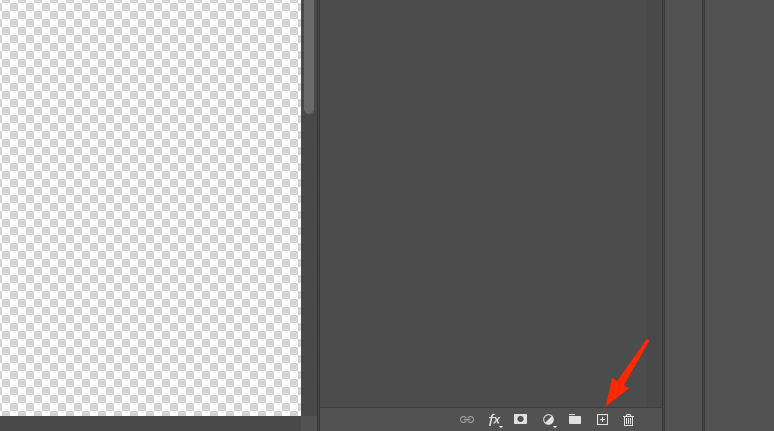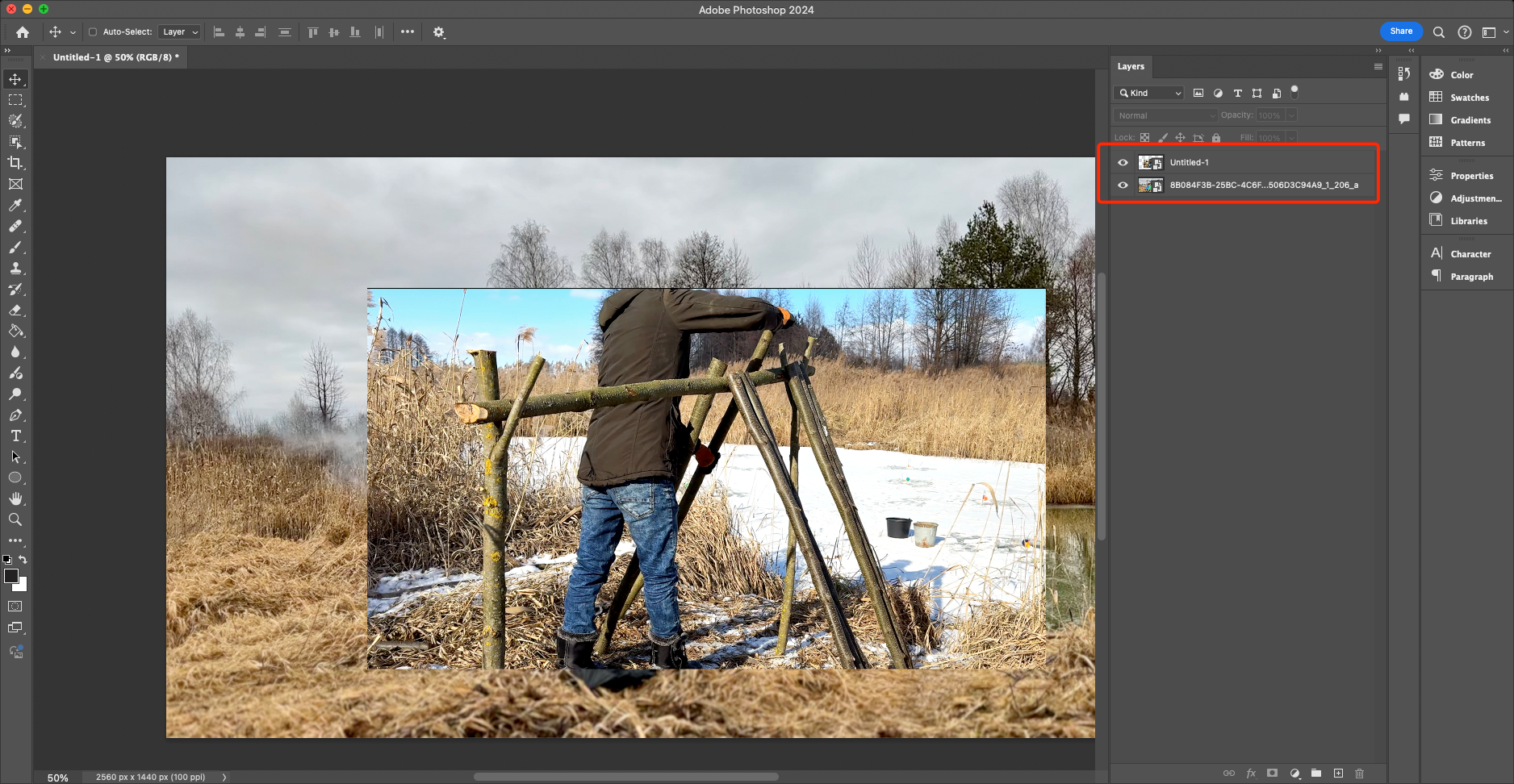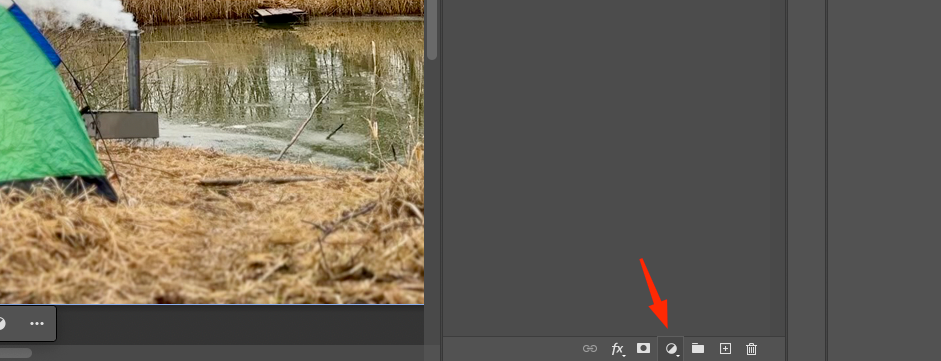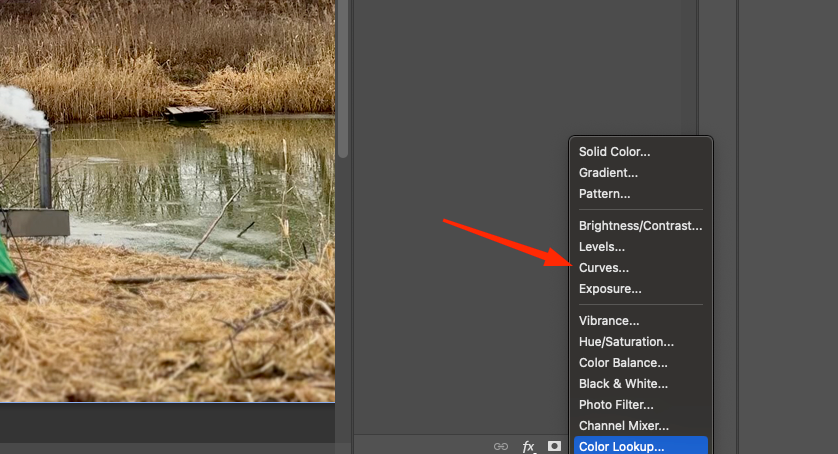In Adobe Photoshop, i livelli sono uno degli elementi fondamentali. Vengono utilizzati per combinare immagini diverse in un unico insieme, per creare collage creativi, per sovrapporre annotazioni di testo e per realizzare correzioni all'immagine originale. Oggi capiremo le peculiarità del lavoro degli strati e impareremo a utilizzarle nella pratica.
Conoscere i livelli in Adobe Photoshop
Quando si inizia a familiarizzare con i livelli in Adobe Photoshop, si può fare un'analogia con il desktop del computer, dove sono presenti molte icone (nel nostro caso, i livelli). Nell'interfaccia dell'editor grafico sono presenti strumenti per cambiare l'ordine delle immagini, per sovrapporle, per tagliare gli oggetti non necessari e per disegnare lettere dal livello precedente.
Prima di tutto, è necessario aprire la sezione Livelli per familiarizzare con la loro funzionalità. Se questo pulsante non è presente di default nell'area di lavoro, è possibile aprirlo tramite Finestra - Livelli o premendo F7 sulla tastiera. Quando si crea un nuovo documento, viene visualizzato un campo vuoto. Si tratta di un foglio bianco con uno sfondo bianco, trasparente o qualsiasi altro.
Come creare un nuovo livello in Adobe Photoshop
È possibile utilizzare due strumenti per creare un nuovo livello:
- Fare clic sul tasto "Crea nuovo livello" nel pannello dei livelli.
2. Utilizzare la scorciatoia da tastiera Maiusc + Ctrl + N.
Il primo metodo crea un livello con parametri di base, mentre il secondo fornisce impostazioni avanzate in cui è possibile specificare il colore, il livello di trasparenza, la modalità di fusione e il nome del documento. Ogni opzione è ugualmente conveniente e i parametri necessari possono essere impostati in seguito.
Inoltre, il livello viene aggiunto automaticamente dopo il trasferimento del file dalla memoria alla finestra di lavoro di Adobe Photoshop.
Per creare un collage, spostiamoci due immagini nell'editor.
In seguito, appariranno come due livelli separati.
Come selezionare un livello
Per selezionare il livello necessario, è sufficiente fare clic su di esso nel pannello "Livelli". Vengono visualizzati tutti i livelli con miniature e nomi. Se ce ne sono molti, a volte può essere difficile trovare quello necessario.
In questo caso, è sufficiente fare clic sulla foto di interesse nel documento: assicurarsi di aver attivato la casella di controllo dell'opzione "Selezione automatica", quindi utilizzare lo strumento "Sposta" (tasto di scelta rapida V) per fare clic sull'immagine desiderata.
Come nascondere un livello
Se si desidera nascondere uno dei livelli, è necessario fare clic sull'icona dell'occhio nel pannello dei livelli. In questo caso, sarà possibile lavorare con lo sfondo e l'immagine superiore diventerà invisibile.
Come copiare un livello
Prima di iniziare a creare un collage, è necessario creare duplicati di tutti i livelli, in modo che se si commettono errori, si possa tornare facilmente al passaggio precedente. Ecco alcune opzioni standard per copiare i livelli.
- Fare clic su uno o più livelli che si intende copiare. Quindi, premete il tasto Alt e tirateli verso il basso o verso l'alto nel pannello. Allo stesso modo, è possibile estrarre un'immagine direttamente da una cartella del computer. Verrà copiata e il duplicato apparirà nel pannello.
2. Fare clic con il pulsante destro del mouse sul livello desiderato e dall'elenco a discesa fare clic su "Crea livello duplicato".
3. Attivare uno dei livelli che si desidera duplicare e premere "Ctrl" (Cmd) + "C" e "Ctrl" (Cmd) + "V".
Come combinare e bloccare i livelli
Per combinare più livelli in uno, è necessario fare clic sui livelli da manipolare e poi premere "Ctrl" ("Cmd") + 'E'. Se si desidera bloccare un livello per evitare di modificarlo, è sufficiente fare clic sull'icona del lucchetto o fare clic con il pulsante destro del mouse sul livello e scegliere "Blocca livelli".
Per rimuovere il blocco, è sufficiente fare nuovamente clic sull'icona. Quando il blocco è attivato, il livello non può essere spostato o selezionato.
Come spostare un livello
Per spostare l'ordine dei livelli, è necessario modificarne l'ordine nel menu "Livelli". Per farlo, fare clic su un livello e tirarlo verso il basso o verso l'alto. Sarà possibile vedere come i livelli si spostano dal primo piano allo sfondo o viceversa. Se durante il lavoro con l'editor grafico è apparso un gran numero di livelli, non è conveniente fare clic su ciascuno di essi con il mouse. Per risparmiare tempo, è possibile utilizzare speciali tasti di scelta rapida.
Leggi anche: Lavorare con i livelli e le maschere in Adobe Photoshop
Quali tasti di scelta rapida utilizzare per lavorare con i livelli in Adobe Photoshop?
Per lavorare comodamente con i livelli e con l'editor grafico nel suo complesso, è necessario utilizzare i tasti di scelta rapida. Con il loro aiuto, è molto più comodo e facile eseguire processi di routine. Ecco alcune combinazioni popolari per Adobe Photoshop:
- Visualizzare o nascondere il pannello dei livelli - tasto F7.
2. Creare un nuovo livello - Maiusc + Ctrl + N.
3. Copiare la selezione sul nuovo livello - Ctrl + J.
4. Unire i livelli in uno solo - Maiusc - Ctrl + E.
5. Unire i livelli selezionati - Ctrl + E.
6. Rendere il livello selezionato il più alto - Maiusc + Ctrl + ].
Livello di regolazione
Il compito dei livelli di regolazione è quello di modificare il contrasto, i toni e il colore senza influenzare i pixel. Tutti i parametri sono raccolti nel livello di regolazione stesso e vengono attivati per tutti i livelli sottostanti. Si tratta di un metodo comodo, poiché le regolazioni possono essere annullate o modificate in qualsiasi momento.
Per preparare un livello di regolazione, è necessario fare clic sul livello desiderato e selezionare il cerchio in bianco e nero nella parte inferiore del pannello.
Successivamente, è necessario attivare una delle regolazioni disponibili, come "Curve", per controllare il contrasto.
Nella finestra che appare, è possibile modificare il contrasto, impostare altri parametri e quindi chiuderla. Se si desidera modificare l'impostazione in un secondo momento, è necessario fare doppio clic sul cerchio in bianco e nero per visualizzare nuovamente la finestra di correzione.
Per visualizzare la finestra degli stili, è necessario fare doppio clic sul livello a cui verrà applicato l'effetto. In questo menu sono disponibili molte funzioni: ad esempio, è possibile creare un bagliore realistico, aggiungere una sfumatura o un colore, un'ombra, ecc. Tutto dipende dalla vostra immaginazione.